TradingViewで利用可能な描画ツール
描画ツールはTradingViewスーパーチャートの中心となる機能の一つで、トレンドやパターンをマークしたり、幾何学的な図形を追加して重要な場所を強調して示すことができます。さらには、測定や予測、価格水準の計算、コメントや表の追加、絵文字を使った表現も可能です — もちろん、チャートの表示中に利用できるものばかりです。
各描画ツールはスーパーチャート画面左のツールバーに格納されており、どんなに複雑なテクニカル分析にも対応可能なきわめて重要なツールが揃っています。これらのツールを使うと資産のパフォーマンスを徹底的に精査することはもちろん、分析の労力も減らせるので、心と時間に余裕をもって意思決定の場面に臨むことができます。
目次:
TradingView描画ツールとは
テクニカル分析の基本は「視覚化」にあります。資産のパフォーマンスや財務指標の変化を表示する方法も、チャートタイプの違いによって様々です。
描画ツールはスーパーチャートにグラフィカルな要素を追加できるツールで、分析内容を深めたり、資産価格の今後の動きをより正確に予測するのに役立ちます。
重要!: これらの描画はあくまで知識の提供を目的に作成されたものであり、取引に関するアドバイスではありません。
描画ツールとインジケーターの比較
各描画ツールはデフォルトでは標準的な形に統一されていますが、外観をカスタマイズしたり、価格チャートに複数並べて配置することもできます。インジケーターとともに使用すれば、分析へのアプローチを微調整しながら、自分のスタイルに合ったスーパーチャートを作成することができます。
TradingViewインジケーターは、取引所から取得したデータを使用して、資産価格や出来高などの数値間の関係を指標として表示する機能です。以下、表示形式には以下の2種類があります:
- オシレーター: スーパーチャートの別ペインを使って表示されます。
- オーバーレイ: 描画と同様、チャート上に重ね合わせて表示されます。
描画ツールは価格とインジケーターのいずれの場所でもオーバーレイとして使用可能です。たとえば、価格とRSIの両方にトレンドラインを引いて、ダイバージェンスの発生を見極めることができます。
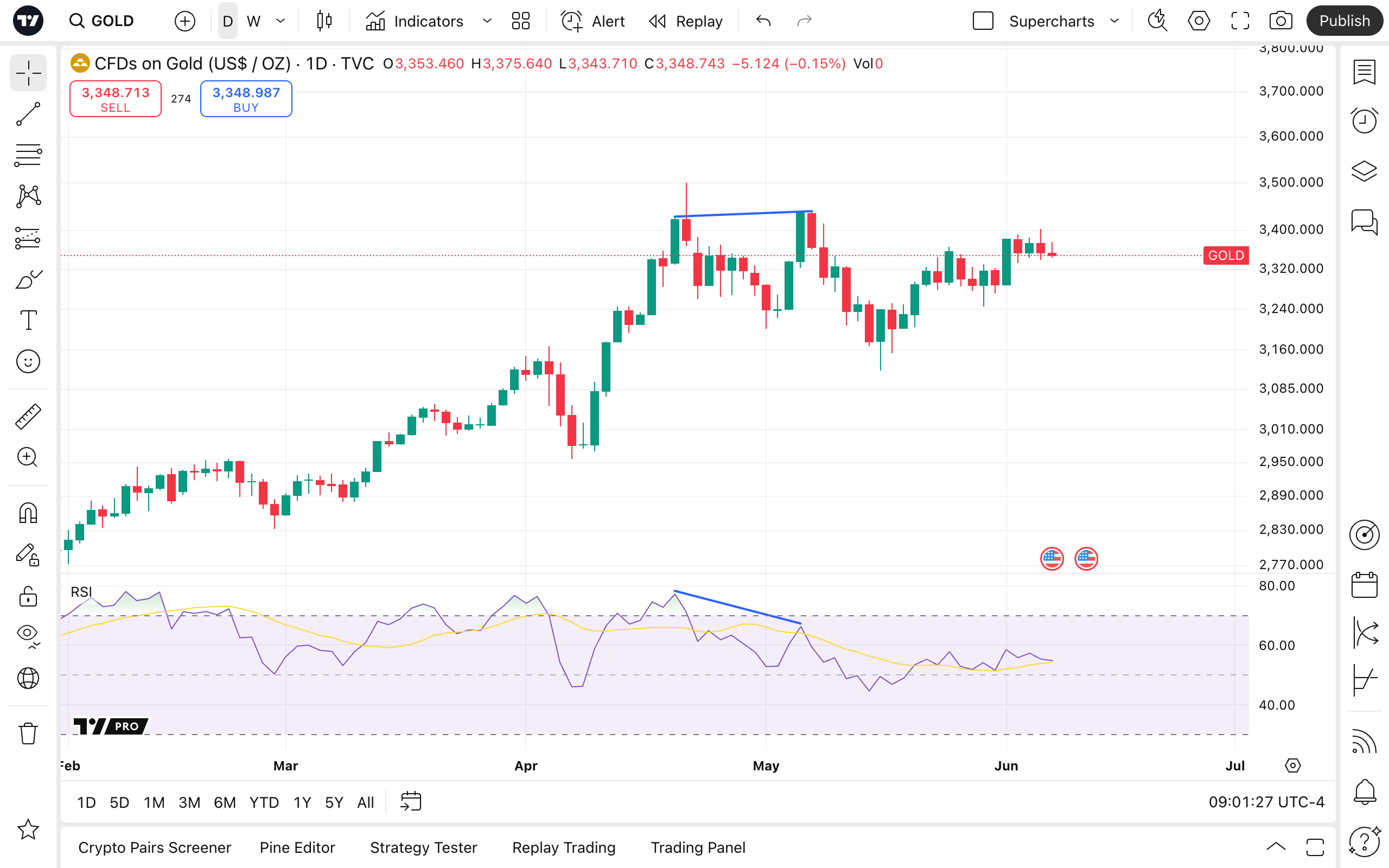
描画ツールとインジケーターの主な相違点は以下のとおりです:
- 価格に「連動」して決められた場所に描かれるオーバーレイ・インジケーターとは異なり、描画ツールはスーパーチャートのどの部分にも適用できます。
- 描画ツールは価格とインジケーターの両方に対して使用できますが、インジケーターは描画に対して計算を行いません。
- 描画ツールからは売買シグナルが発生しません ― ただし、インジケーターの中にはそうした特徴をもつものもあります。
- 実際の使用場面では、インジケーターよりも描画ツールの方が柔軟性に優れています。描画ツールであれば、テキストコメント、絵文字、ソーシャルメディアへのリンク、価格の測定結果などを追記することができます。また、自動化されたインジケーターが示唆するパターンではなく、自分が見たとおりのパターンを描くことができます。
- 簡単な計算を行うことができる描画ツールもありますが、それはメイン機能ではありません ― メイン機能として計算を実行するのがインジケーターです。
- 描画は一度描かれるとその場所が維持されますが、インジケーターは価格や出来高の変化に応じて読み取られる値が変化します。
たとえば、描画ツールのトレンドラインであれば、チャート上のお好みの場所に描画できます。

しかし、インジケーターの「Auto Trendlines (自動トレンドライン) 」を選択した場合は、その設定内容にかかわりなく価格に「連動」して描かれる場所が決定されます。
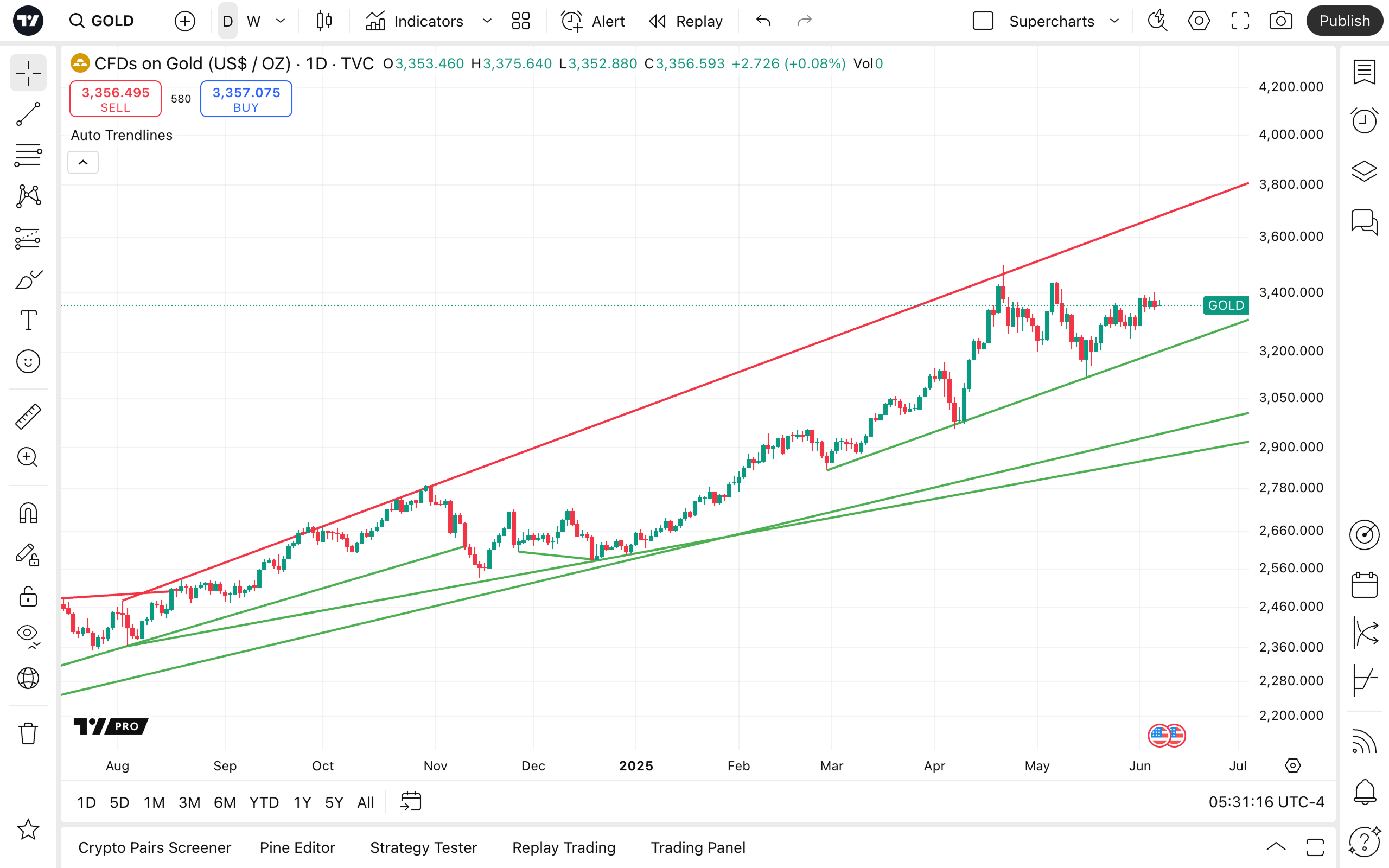
さまざまなTradingView描画ツール
カーソル
どこかを指し示すことからすべてが始まります。実際に描画できるツールではありませんが、スーパーチャートを分析する際に大変役立ちます。
以下のカーソルタイプからお好みのものを選んで、スムーズに分析を進めましょう:
- 十字: デフォルトのカーソルです。
- ドット: 「十字」とほぼ同じです ― お好みの方を選択してください。
- 矢印: 十字線の表示が不必要な場合は、こちらの古典的な矢印をお使いください。
- レーザーポインター: 動画アイデアやライブセッションで重要部分を強調できます。
- マジック: あなたの分析に不思議な魔法の力を加えます。
- 消しゴム: 思いどおりにならないときに使ってください。

トレンドラインツール
これらの描画ツールは、価格が動く方向をマークして、サポートやレジスタンスなどの重要な価格水準を見極めるのに役立ちます。
トレンドラインはトレンドを発見するためだけではなく、用途は自由です。単なる線を引きたい場合もあるでしょう。たった1本の線でも、あらゆる目的に対応できます。
スーパーチャートでは、以下のツールが利用できます:
チャネルは現時点での取引ゾーンと将来的な取引ゾーンの両方をマッピングするのに最適です。チャネルは2本のトレンドラインで構成されており「帯」のようなイメージを形成します。
利用可能なチャネルの種類は以下のとおりです:
チャネルを使うと現時点の高値と安値を目立たせることができます。また、将来的にどこまで価格が上昇/下降するか ― その価格水準を見極めるためにも使用されます。つまり、これらは標準的なトレンドラインに少し変更を加えたものと言えます。
「ピッチフォーク」は3本のトレンドラインをプロットして、より高度なレンジを作成します。中央にトレンドライン、上方にレジスタンスライン、下方にサポートラインがあります。価格にダマシのブレイクアウトが発生すると以前の取引チャネルに戻ることもあるので、この描画ツールを使うことによって将来の価格動向をうまく把握できる場合があります。
ピッチフォークにはさまざまなバリエーションがあります:
- 古典的なピッチフォーク
- インサイド・ピッチフォーク
- シフ・ピッチフォーク
- 変形シフ・ピッチフォーク

ギャン&フィボナッチツール
フィボナッチツールでは、フィボナッチ数の間にある関係に基づいて各水準を定めています。
フィボナッチツールをトレンド方向に使うことによって、サポート/レジスタンスの水準(つまり、潜在的な買い/売りゾーン)を見極めることができます。
フィボナッチの比率は、価格が戻る(リトレースメントの)範囲を特定するために使用されることもあれば、ブレイクアウトが発生時に次の価格水準を予測するために使用されることもあります。
それでは、2008年10月から2011年5月までの期間で銀の価格を見てみましょう。
どのように価格がこれらの水準を試し、そこから反発したかを確認してみてください。

たとえば、銀先物が27.5ドル前後だったときに、どこが高値になる可能性があるかを知りたいとしましょう。その場合は、10月の安値から上方に現在の「1」の水準を超えたところにフィボナッチの価格水準を投影すれば、これからの価格の行方を確認することができます。
フィボナッチツールには、以下のようなバリエーションがあります:
- フィボナッチ・リトレースメント
- フィボナッチ・エクステンション
- フィボナッチ・チャネル
- フィボナッチ・タイムゾーン
- フィボナッチ・ファン
- フィボナッチ・タイムエクステンション
- フィボナッチ・サークル
- フィボナッチ・スパイラル
- フィボナッチ・アーク
- フィボナッチ・ウェッジ
- ピッチファン
ウィリアム・D・ギャンは、相場は角度で動くという理論を展開しました。彼は、幾何学図形や占星術、数学の知識を組み合わせることで、価格の変化を予測できると考えました。
こうした考えがあなたのトレードの世界観と一致するなら、以下の描画ツールがおすすめです:
パターン
チャートパターンを発見したら、そこを強調して、自分が最初に見極めたパターンに合致することを確かめたいと思うこともあるでしょう。
以下の描画ツールは特殊なデザインになっており様々なパターンに対応できます。これらを使えばそれぞれのパターンが識別可能になり、そこから有益な情報を得ることができます:

もし、あなたがサイクル理論を信奉するトレーダーなら、あるいはそうでなくても、この仮説を確認したいと思うときがあったら、以下の描画を適宜あてはめてみるとよいでしょう:
- サイクルライン
- 時間サイクル
- 正弦波
予測・測定ツール
これらのツールを使うとチャート上で距離を測定したり、過去を未来に投影して今後の値動きを予測することができます。
予測ツールはこれからの価格の軌道を特定し、それに応じてポジションを調整するのに役立ちます。このような用途で利用できるツールは以下のとおりです:
出来高ベースの描画ツールは、出来高を表示してサポートとレジスタンスの価格水準を識別するのに役立ちます。押し目買いをして価格が伸びてきたところで売るという戦略であれば、以下のツールを使うことによって、そのチャンスがある価格のレンジを識別することができます:
測定ツールを使うと、スーパーチャート上で日付や時間を測定できます:

幾何学的図形
古典的な幾何学的図形も描画ツールとしてお使いいただけます。種類は以下のとおりです:
また、このセクションにはブラシと矢印もあります。以下のものが利用できます:

アノテーションツール
チャートに直接ノートを追記すると分析内容をより明確にすることができます。価格に注釈を付けたり、コメントを残したり、表を作成したい場合には、以下にご紹介する種類豊富なアノテーションツールをご利用ください:

視聴者にアプローチするためのコンテンツ作成が目的であれば、以下のような機能を見てみましょう:
アイコン
チャートや分析結果を魅力的で楽しいものにしましょう。
メニュー画面下部に絵文字/ステッカー/アイコンを切り替えるタブがあります。
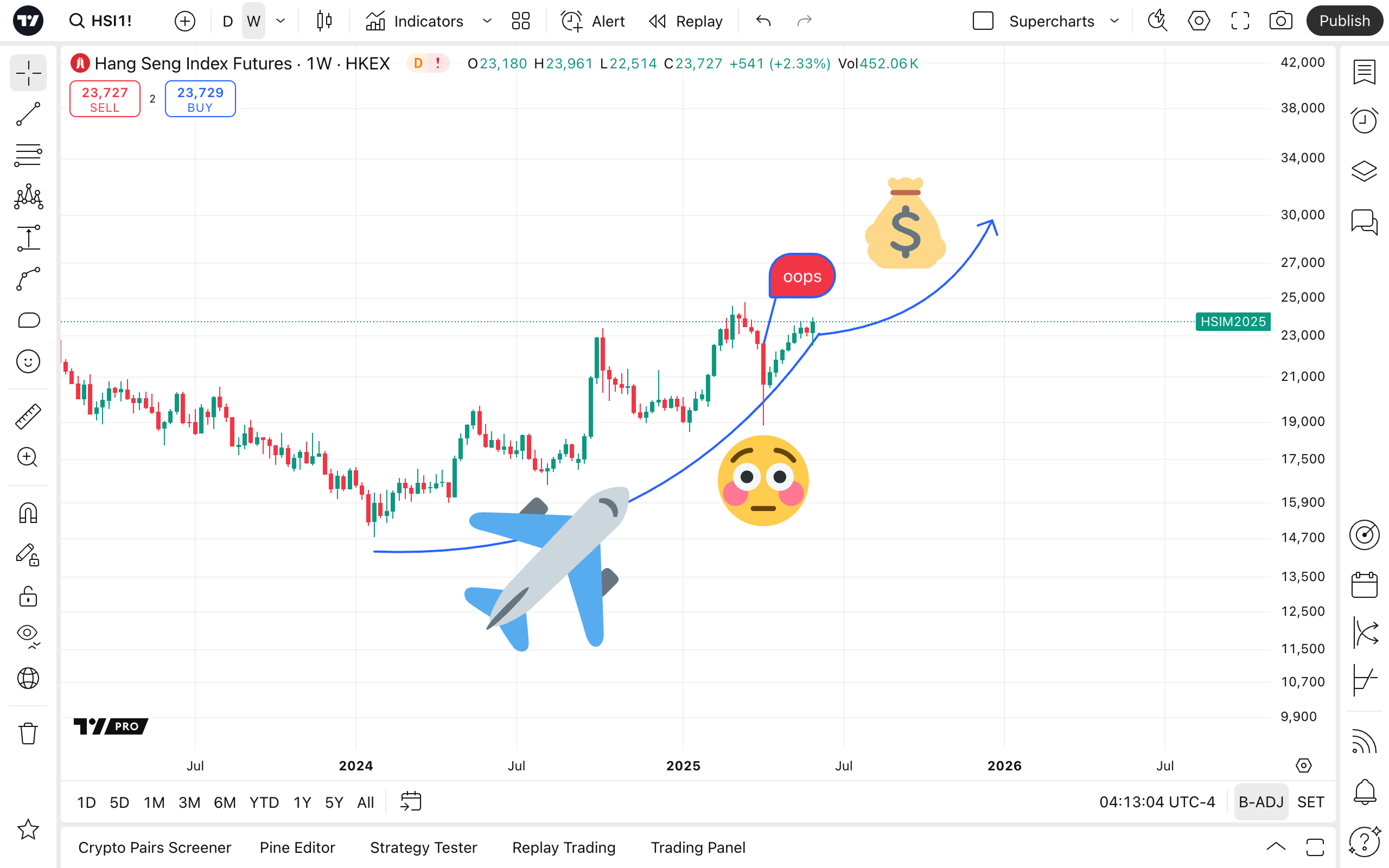
ものさし
左右いずれかに向かってバーの間の距離を測定できる「ものさし」で、その間の価格の変化も見ることができます。表示中の資産について、複数バー間のパフォーマンスをすばやく確認できるので、次の利益確定/損切り注文を決定するのに役立つツールです。

ズームイン
このツールを使うと、チャートの特定部分を拡大して精査できます。
マグネット
描画を最も近い価格のデータポイントに「くっつける」機能です。
- 強いマグネット: 描画を始値/高値/安値/終値へと強制的に接着します。
- 弱いマグネット: 描画を価格からある程度離して配置できます。
「インジケーターに引き付ける」を選択した場合、オーバーレイ・インジケーターを価格と同様に描画接着のポイントと見なします。
続けて描画
チャートに複数のオブジェクトを連続して追加したい場合に選択します。選択していない場合は、描画が終わるたびにポインタがカーソルに戻ります。

すべての描画ツールをロック
このオプションを使うと、意図しない描画の移動を防ぐことができます。どの描画もチャート上では別の場所に簡単に移動できますが、これが望ましくない場合もあります。
この機能を使えば、描画が意図した場所に正確に固定されます。
誤って図面を入れ替えた場合でも、Ctrl+Z または Cmd+Z で簡単に元に戻せます。
非表示オプション
描画やインジケーターでチャート画面がいっぱいになると、全部が入り混じってよくわからなくなってしまうことがあります。
一時的にでもチャートをスッキリさせるには、以下のいずれかを非表示にすることができます:
- 描画を非表示
- インジケーターを非表示
- ポジションと注文を非表示
- すべてを非表示

描画の同期オプション
描画の同期オプションを使用すると、描画を他のレイアウトに表示させることができます。この機能をマスターするには、 TradingViewレイアウトとマルチチャートモードの活用法についての記事をご覧ください。
削除オプション
「非表示オプション」と同様に、描画、インジケータ―、またはその両方を削除できます。
おわりに
自分独自の分析手法を開発するのは大変時間がかかりますが、間違いなくそれだけの価値はあります。2人の別人が同じ資産をトレードするとしても、両者とも同じインジケーターを同じ設定で使い、同じ描画ツールを同じレイアウトで利用するということはまずありません。
一人一人の独自性を発揮することが成功するチャート作成の基本です。自分にとって最適なツールを見つけるためであれば、TradingViewはいつでも皆様をサポートします。
— チーム・トレーディングビュー
こちらもご覧ください: